随着Windows系统的不断升级和更新,Windows更新功能也变得更加重要。然而,有时候用户可能会遇到Windows更新被禁用的情况,这将导致系统无...
2025-07-31 180 恢复
移动U盘是我们日常工作中常用的存储设备之一,但有时候我们会遇到U盘被写保护的情况,导致无法进行数据的写入和修改。本文将为您介绍一些简单有效的方法,帮助您解决移动U盘被写保护的问题,恢复U盘的可写状态。

一:检查U盘物理开关
如果您的移动U盘有物理开关,首先确保该开关处于可写状态。有些U盘上会有一个小的滑动开关,切换开关的状态来解除写保护。
二:使用注册表编辑器
按下Win+R键,输入regedit打开注册表编辑器。依次展开HKEY_LOCAL_MACHINE->SYSTEM->CurrentControlSet->Control->StorageDevicePolicies,在右侧窗口中找到WriteProtect,双击修改数值为0,保存后重启电脑。

三:使用命令提示符
打开命令提示符窗口,输入"diskpart"并按下回车键。依次输入"listdisk"和"selectdiskn"(n代表您的U盘序号),然后输入"attributesdiskclearreadonly",最后输入"exit"退出命令提示符。
四:使用磁盘管理工具
按下Win+R键,输入diskmgmt.msc打开磁盘管理工具。找到U盘的磁盘号,右键点击该磁盘,在弹出的菜单中选择“属性”。在“常规”选项卡下,确保“只读”选项未勾选。
五:使用安全模式
重启电脑,并在启动过程中按下F8键进入安全模式。在安全模式下,尝试进行对U盘的写入操作,以解除写保护。

六:使用第三方格式化工具
下载并安装一款可信赖的第三方格式化工具,如HPUSBDiskStorageFormatTool、EaseUSPartitionMaster等,利用工具对U盘进行格式化操作,以解除写保护。
七:检查病毒或恶意软件
有时候U盘被病毒或恶意软件感染也会导致写保护。使用杀毒软件对U盘进行全盘扫描,清除可能存在的病毒或恶意软件。
八:更换U盘线缆或接口
有时候U盘线缆或接口不良也会导致写保护。尝试更换一根新的线缆或使用不同的USB接口进行连接,看是否解除写保护。
九:检查U盘驱动程序
打开设备管理器,找到U盘所在的USB控制器,右键点击并选择“卸载设备”。重新插入U盘后,系统会自动安装驱动程序,有时候这样可以解决写保护问题。
十:尝试硬件解锁
一些特殊型号的U盘会有一个硬件解锁机制,可以通过移动或旋转某个部件来解除写保护。仔细检查您的U盘是否有这样的设计,并按照说明进行操作。
十一:联系厂商技术支持
如果以上方法都无法解决移动U盘被写保护的问题,建议联系U盘的厂商技术支持,寻求他们的帮助和建议。
十二:备份数据
在尝试解除写保护之前,务必先备份U盘中的重要数据,以防数据丢失或损坏。
十三:谨慎操作
在尝试各种解决方法时,务必谨慎操作,避免对U盘和电脑系统造成其他问题。
十四:经常保持U盘的健康状态
定期使用杀毒软件扫描U盘,避免感染病毒;正常拔插U盘,避免硬件损坏;避免在写入或读取数据时突然拔出U盘,以免造成数据损失。
十五:
通过以上方法,您有望成功解决移动U盘被写保护的问题,并恢复U盘的可写状态。在解决问题过程中,请注意保护好您的数据,谨慎操作,避免对设备和数据造成其他损害。保持U盘的健康状态能够有效预防写保护等问题的发生。
标签: 恢复
相关文章
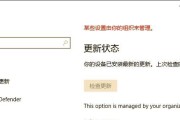
随着Windows系统的不断升级和更新,Windows更新功能也变得更加重要。然而,有时候用户可能会遇到Windows更新被禁用的情况,这将导致系统无...
2025-07-31 180 恢复

在日常工作和生活中,我们经常会遇到文件损坏或乱码的情况。这些问题可能是由于文件传输错误、存储介质损坏或操作系统故障等原因引起的。为了保证数据的完整性和...
2025-07-26 198 恢复
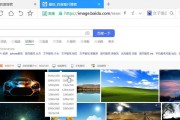
电脑桌面是我们日常办公和娱乐的重要界面之一,然而有时候我们会遇到各种导致桌面异常的问题,例如图标错位、桌面图标丢失等。本文将为大家介绍一些常见的方法和...
2025-07-23 193 恢复

在社交媒体使用过程中,我们可能会不小心删除一些重要的好友,导致无法再联系上他们。然而,有一些方法可以帮助我们恢复已删除的好友。本文将手把手教你如何迅速...
2025-07-08 168 恢复
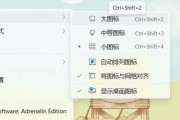
在使用电脑的过程中,有时会出现桌面图标突然消失的情况,而丢失的图标往往给我们的工作和生活带来不便。本文将教你如何简单快捷地恢复电脑桌面原来的图标,帮助...
2025-06-30 133 恢复

BIOS(BasicInput/OutputSystem)是电脑系统中非常重要的一个组成部分,它负责初始化硬件设备、启动操作系统以及管理系统设置等任务...
2025-04-23 226 恢复
最新评论